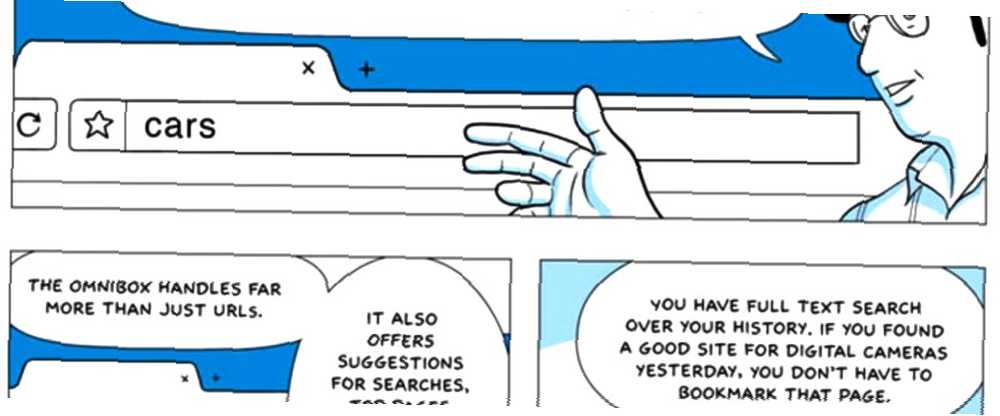
Michael Fisher
0
927
90
Omnibox uzmanı olmak, çok fazla zaman ve tuş vuruşlarından tasarruf etmek ister misiniz? İhtiyacınız olan tek şey, birkaç iyi uzantı ve arama ayarlarının nasıl değiştirileceği hakkında küçük bir bilgi..
Google Chrome'daki Omnibox, Google’la arama yapmaktan veya bir bağlantıyı hızlıca ziyaret etmekten daha fazla yarar sağlar. Omni kelimenin tam anlamıyla 'evrensel' anlamına gelir ve Omnibox, Web'deki hemen hemen her iş için kullanılabilir veya başka türlü bir site araştırıyor, zamanlayıcı ayarlıyor veya tweet gönderiyor.
Aslında Chrome'un en son sürümü, Omnibox'ta arama önerilerini geliştirmek için bir nokta haline getirdi. Tarama Deneyimini Yükseltmek İçin En İyi 12 Chrome Bayrak, Tarama Deneyimini Yükseltmek İçin En İyi 12 Chrome Bayrak, Chrome Bayrakları menüsü harika bir yer deneysel özellikler. İşte kontrol etmeniz gereken en iyi Chrome bayrakları.. .
İpucu: Omnibox uzmanı olmak için, bilmeniz gereken bir klavye kısayolu vardır: Ctrl + L. Bir Chrome uzmanı olmak için kılavuzumuzda bahsettiğimiz gibi, bir Chrome uzmanı olmak, Bölüm 1 - Klavyeyi usta bir Chrome uzmanı olmak, Bölüm 1 - usta bir süredir Google Chrome'un tarayıcısı olmuştur. Birçoğu için seçim ve web tarayıcılarımızın çoğu oldukça etkileyici şeyler yapabilse de, Chrome uzman kullanıcıları yakalamaya devam etti,…, bu imleci doğrudan Omnibox'a götürüyor.
Çok Amaçlı Adres Çubuğu Aramasını Düzenle
Zaten farkında değilseniz, Omnibox en sık ziyaret ettiğiniz sitelerde arama yapmak için özel anahtar kelimeler belirlemenizi sağlar.
Omnibox’a sağ tıklayın ve “Arama motorlarını düzenle” bağlam menüsünde. Açılan pencerede, ilk sütun sitenin adı, ikincisi anahtar kelime ve üçüncüsü bunun için arama dizesidir..
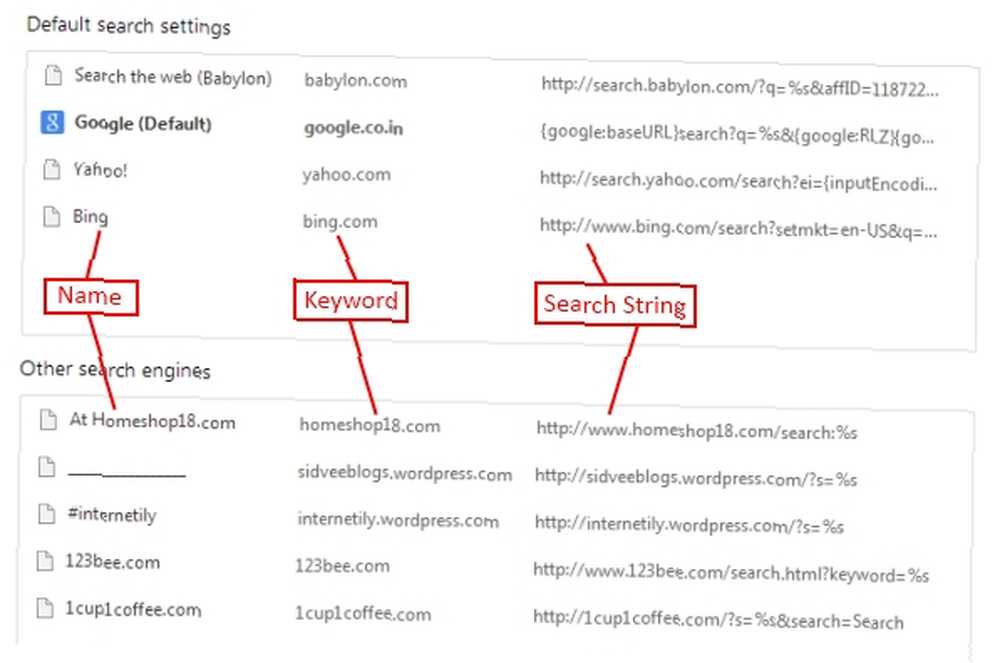
Düzenlemek için herhangi bir alana tıklayabilirsiniz. Dibinde “Diğer Arama Motorları” Ayrıca, isteyebileceğiniz özel arama motorlarını eklemek için boş bir satır da bulacaksınız..
Örneğin, hızlı bir şekilde Google'da veya Thesaurus.com'da arama yapmak için İyi Kelime Nedir: İşte Google Anında Sözlük Olarak Kullanmanın 6 Yolu İyi Kelime Nedir: İşte Google Anında Sözlük Olarak Kullanmanın 6 Yolu Her neyse, ve belki de Google’ın bir kelime anlamı için neredeyse bilinçaltı bir alışkanlık haline geldi. Google bize, bize farklı şekillerde yardımcı oluyor, üç sütuna ayrıntıları aşağıdaki gibi ekleyebilirsiniz..
Yeni arama motoru ekle: Google
Anahtar kelime: dic
URL: http://dictionary.com/browse/%s
Yeni arama motoru ekle: Thesaurus.com
Anahtar kelime: ths
URL: http://thesaurus.com/browse/%s
Sonra bir kelimenin anlamını aramak için, “dIC” ve Google'ın konsoluna girmek için Omnibox'unuzdaki Space veya Tab tuşlarına basın. Anında arama yapmak için kelimenizi yazın ve Enter tuşuna basın.
Varsayılan olarak, Omnibox 5 arama sonucu gösterir, ancak sonuç sayısını artırabilirsiniz 7 Google Chrome Deneyiminizi Geliştirmek İçin Faydalı Hacks 7 Başlatıcınızdaki komut satırını düzenleyerek Google Chrome Deneyiminizi Geliştirmek İçin Faydalı Hacks. Windows'ta Chrome kısayol simgesine sağ tıklayın ve Properties (Özellikler) seçeneğini seçin. Hedef alanına komut satırı anahtarını ekleyin “-Çok amaçlı adres çubuğu-açılır-sayısı = 10?” (alıntı olmadan) komutun sonuna kadar. Numarayı, Chrome'un göstermesini istediğiniz tercih edilen öneri sayısı olarak değiştirin..
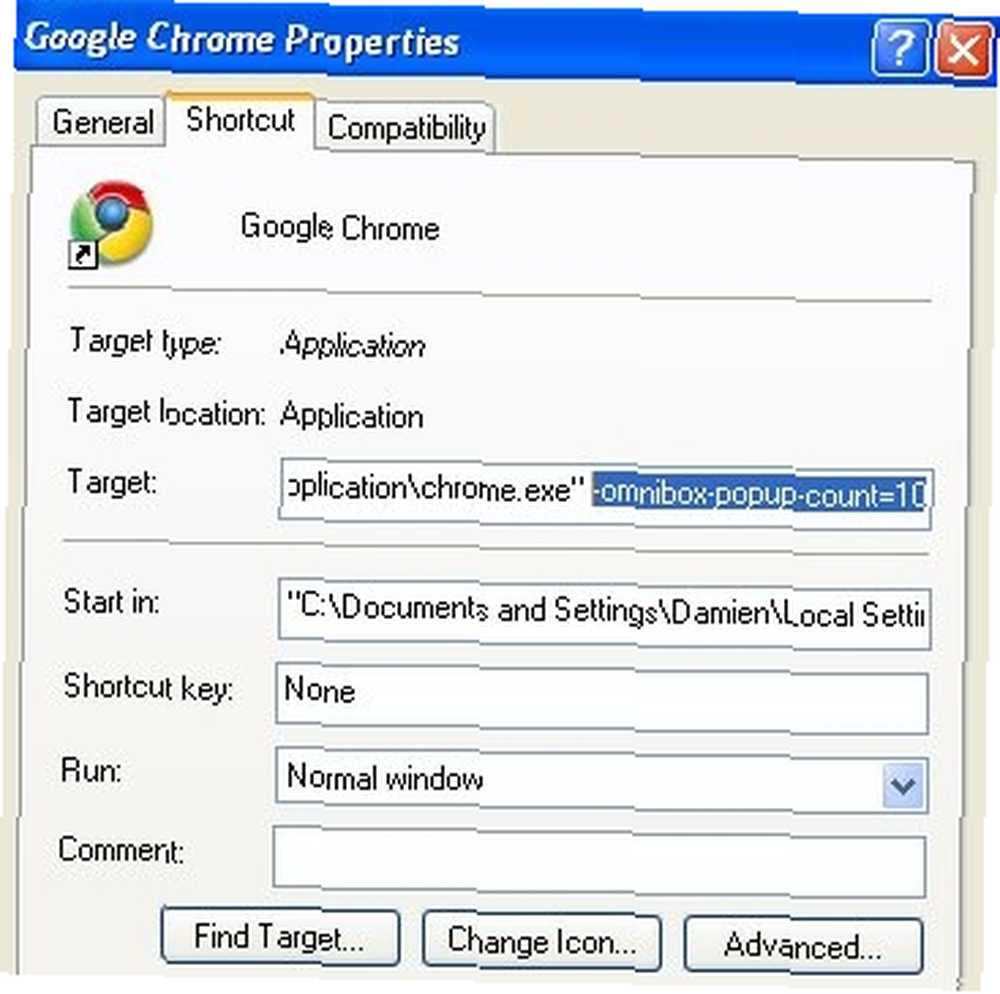
Google Drive veya Gmail’de arama yapın
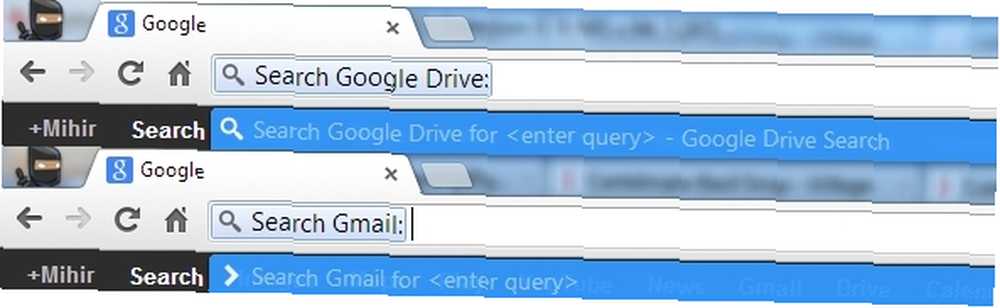
Gmail veya Google Drive kullanıyorsanız, şanslısınız. Artık bu siteleri ziyaret etmeniz ve bir arama yapmak için yüklenmelerini beklemeniz gerekmiyor. Chrome'unuz Google hesabınıza bağlı olduğu sürece, bunu doğrudan Omnibox'tan yapmak için Steve Novoselac'ın ipucunu kullanabilirsiniz..
Omnibox’a sağ tıklayın ve “Arama motorlarını düzenle” seçeneği. Bu iki arama dizesini üç sütuna ekleyin.
Yeni arama motoru ekle: Google Drive
Anahtar kelime: gdr
URL: https://drive.google.com/#search?q=%s
Yeni arama motoru ekle: Gmail
Anahtar kelime: gml
URL: https://mail.google.com/mail/ca/u/0/#apps/%s
Şimdi, Google Drive’da Omnibox’unuzdan arama yapmak için, “GDR” ve Boşluk veya Sekme'ye, ardından anahtar kelimeleri takip edin. Benzer şekilde değiştirin “GDR” ile “gml” Gmail için.
Gmail veya Google Drive kullanıcısıysanız, bu zaman kazandıran büyük bir kesen.
Google Takviminize Etkinlikler Ekleme

Google Takviminize hızlıca bir etkinlik eklemek istiyorsanız, Lifehacker'ın ipucu, Omnibox'tan yapmanıza izin verebilir. İçinde “Arama motorlarını düzenle”, bu yeni satırı üç sütuna ekle.
Yeni arama motoru ekle: Takvim Etkinliği Ekle
Anahtar kelime: cal
URL: http://www.google.com/calendar/event?ctext=+%s+&action=TEMPLATE&pprop=HowCreated%3AQUICKADD
Şimdi Omnibox'ta Takvim Ekle Etkinlik konsoluna girin (tür “cal” ardından Sekme veya Boşluk) ve bir mesaj yazın. Örneğin, “Oberoi Alışveriş Merkezi'nde Cumartesi günü saat 1'de Baba ile Öğle Yemeği”.
Google Takvim, verileri ayıklar ve sonradan olay olarak kontrol edip kaydedebileceğiniz veya atabileceğiniz uygun girişleri yapar.
Maalesef, etkinliği onaylamak için Takvim'e gitmeden eklemek için bir yol görünmüyor. Ancak bir tanesini biliyorsanız, aşağıdaki yorumlardan duymak isteriz.
Bağlantılar ve Aramalar İçin Kullanışlı Kısayollar
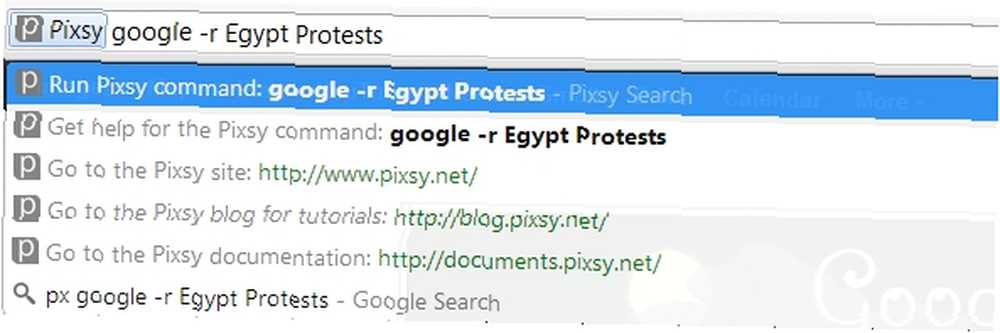
Şimdiye kadarki en kullanışlı Chrome eklentisi olan Pixsy, QuickSilver veya Gnome-Do'nun Mac veya Linux masaüstünüzde size nasıl bir destek verdiğini gösteriyor..
Uzantıyı yükle, yazın “px” ve Pixsy konsoluna girmek için Space veya Tab tuşlarına basın. Pixsy, Amazon, YouTube, HowStuffWorks, Onion ve daha fazlası dahil olmak üzere en popüler 800 portal için hızlı bağlantılara sahiptir. Bu yüzden sadece yazın “YT” Pixsy konsolunda sizi anında YouTube'a götürecek.
Ayrıca, bu siteler içinde site adı ve anahtar kelimeler arasında basit bir boşlukla arama yapabilirsiniz. Örneğin, Pixsy konsolunda şunu yazmanız gerekir: “yt Gangnam Style”.
Sitede hızlı bağlantıların, komutların (örneğin “r” Google’da gerçek zamanlı arama yapmak için) ve bir Pixsy uzman kullanıcısı olmak için kullanabileceğiniz sözdizimi. Alışınca, Web’e öncekinden daha hızlı göz atacaksın.
Omnibox'tan E-posta Gönder

Omnibox’tan bir e-postayı hızlı bir şekilde oluşturma yeteneği size zaman kazandırabilir, ancak bir engel var: Bilgisayarınızın varsayılanını kullanıyor “MailTo” istemcisi. MailTo istemcisini Gmail olarak değiştirmeyi denediğimde bile 4 Gmail'i Tarayıcınızdaki Varsayılan E-posta Adresiniz Olarak Ayarlamanın 4 Yolu Gmail'i Tarayıcınızdaki Varsayılan E-posta Adresiniz Olarak Ayarlamanın İçin Olarak Kullanıcılar yavaşça veriyi Bulut'a geçirirken Google Mail’in en iyi seçim olmasıyla birlikte verilenler. Bu gelişmelerden etkilenmeyen Windows, e-posta köprülerine bağlanmaya devam ediyor (a.k.a…, uzantı hala yüklü Outlook posta istemcisini kullanmaya çalışıyordu).
Yine de, Omnibox'taki birkaç satırın, e-postanızın içeriğinin tamamı gibi davranması uygundur. Bir kere göndererek Omnibox konsolundan Gönder seçeneğini etkinleştirin. “.” ardından bir Boşluk veya Sekme ile kişinin e-posta adresini yazın (adres defterinize erişemez), konu (“alt ,”) ve e-postanın gövdesi. Enter tuşuna basarsanız, MailTo istemciniz açılır ve e-postayı gönderecek içerik hazır.
Alarmları ve Hatırlatıcıları Ayarla

Omnibox Timer konsoluna girin (“tm” ardından Boşluk veya Sekme) ve hızlıca özel bir alarm veya hatırlatıcı ayarlayabilirsiniz. Varsayılan ölçüm birimi dakika cinsindendir, bu nedenle “10 çağrı patronu” kelimelerle 10 dakika sonra bir bildirim açılır “çağrı patronu”.
Süreyi saniye, dakika ve saat olarak farklı sözdizimi ile ayarlayabilirsiniz: s saniye, s dakika, saat s. Örneğin, hatırlatıcılar gibi “1h çağrı patronu” veya “30s yazıcı kontrol”.
Çaldığın Şarkı İçin Şarkı Sözü Bulun
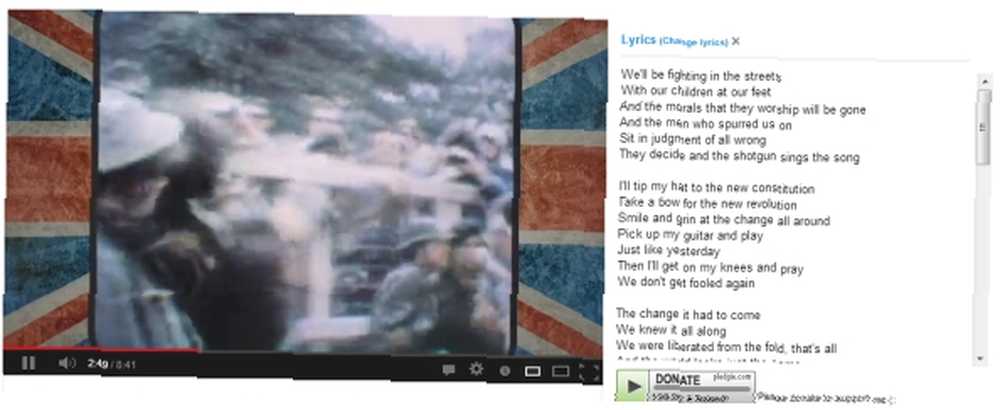
YouTube, Grooveshark, Last.FM veya Google Play Müzik üzerindeki bir şarkıyı dinliyorsanız, Omnibox'ta bir nota küçük mavi simgeye basın. Sayfada, web sitesiyle sıkı sıkıya bütünleşmiş gibi görünen yeni bir bölme açılacak 2 YouTube'daki Müzik Kliplerinin Yanındaki Şarkı Sözlerini Yükleme Araçları [Chrome] 2 YouTube'daki Müzik Kliplerinin Yanındaki Şarkı Sözlerini Yükleme Araçları [Chrome] YouTube'da müzik kliplerini izlemeyi seviyor musunuz? Giderek daha fazla pop yıldızı ve grubu, en yeni müzik kliplerini bulabileceğiniz resmi YouTube kanalları yaratıyor. Eğer müzik dinlemeyi seviyorsanız,… kendisi, şarkının sözlerini LyricsWiki'den gösterir..
İstediğiniz şarkının sözlerini aramak için Google Chrome'daki Şarkı Sözleri [Artık Kullanılmıyor] uzantısını da kullanabilirsiniz. Konsola gir (“şarkı sözleri” ardından Boşluk veya Sekme) ve adını yazın, hatta şarkıdan hatırladığınız birkaç kelimeyi!
Omnibox'tan Tweet [Artık Kullanılamaz]

ChromniTweet konsoluna girin (“tw” ardından Boşluk veya Sekme) ve tweetinizi yazmaya başlayın. Açılır menüdeki ilk giriş kalan karakter sayınızı gösterir. İşiniz bittiğinde, yayınlamak için Enter tuşuna basın. Bir tweet göndermek hiç bu kadar kolay olmamıştı!
Yine de birkaç sınırlama var. ChromniTweet Twitter verilerinize erişmiyor, bu nedenle yazarak “@” veya “#” bir arkadaşın kolu ya da eğilimli bir hashtag için otomatik tamamlama seçeneği sunmaz. Aynı zamanda bağlantılarınızı kısaltmaz, bu yüzden karakter sayınıza gerçekten yer. Ve görüntüleri doğrudan yüklemek için hiçbir mekanizma yoktur.
Yine de, Twitter'ı başka bir sekmede başlatmadan hızlı bir tweet göndermek istediğinizde kullanışlıdır..
Daha iyi yer işareti arama
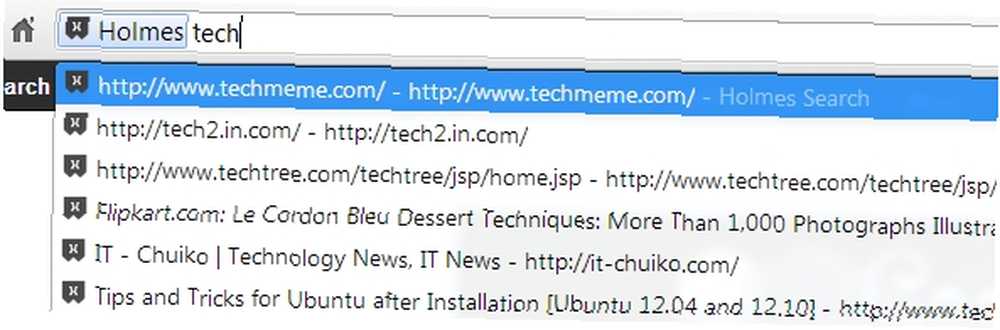
Holmes uzantısı yer imlerinizi Omnibox üzerinden aramanıza olanak sağlar. Konsolu etkinleştir (“*” ardından Boşluk veya Sekme) ve sonuçları gerçek zamanlı olarak güncellemek için açılır listeye yazmaya başlayın.
Başka bir ek uzantı var Bu 3 Chrome Eklentisini Kullanarak Yer İmlerinizi Bir Tuşa basarak Hızlı Arama Yapın Bu 3 Chrome Eklentilerini Kullanarak Ara Bir Arabirimde Sık Kullanılanlara Getirmek Yer İşareti henüz ölmedi. Çevrimiçi yer imi hizmetine giriş yapmak için herhangi bir gün bir tıkla tek bir tıklamayla kurulum kolaylığı sağlayın. Ancak evet, aynı kolaylık ömür boyu… Omnibox üzerinden yer imlerini aramaya yol açar, ancak Holmes deneyimlerime göre en iyi sonuçları sundu..
Tabii ki, tarama için çoğunlukla yer imleri kullanıyorsanız, Omnibox'u Yer İmleri Yer İşaretleriyle Yerine Getirmek Yer İşaretleri Öneri: Alternatif Omnibox Yer İşaretlerini Arama Öncesinde Göstermek İçin [Chrome] Yer İşaretleri Öneri: Krom] .
Sekmeleri Verimli Olarak Değiştirme
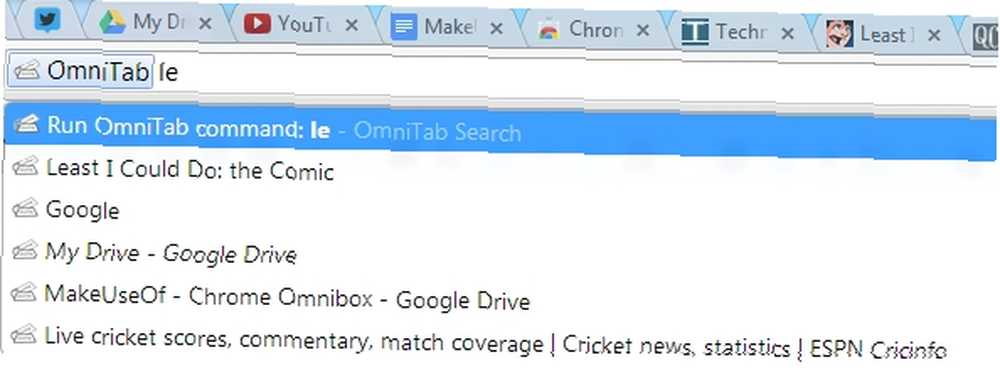
Çok fazla sayıda sekme açıldı ve başlıkları göremiyor musunuz? OmniTab konsolunda (“O” ardından Boşluk veya Sekme), açtığınız sekmenin başlığını yazmaya başlayın ve açılan listeden doğru sonucu seçin.
Chrome'un çok satırlı sekmeler ekleyememesi nedeniyle, bunu çok yararlı bir uzantı olarak buldum.
Bu sizin durumunuz değilse, Chrome sekmelerinizi yönetmenin birkaç yolu vardır. Chrome Sekmesi Yönetimi için En İyi 10 Uzantı Chrome Sekmesi Yönetimi için En İyi 10 Uzantısı Çok görevliyseniz sekmeleri seversiniz. Belki biraz fazla. Sekme aşırı yüklemesiyle başa çıkmanıza yardımcı olacak 10 uzantı. .











